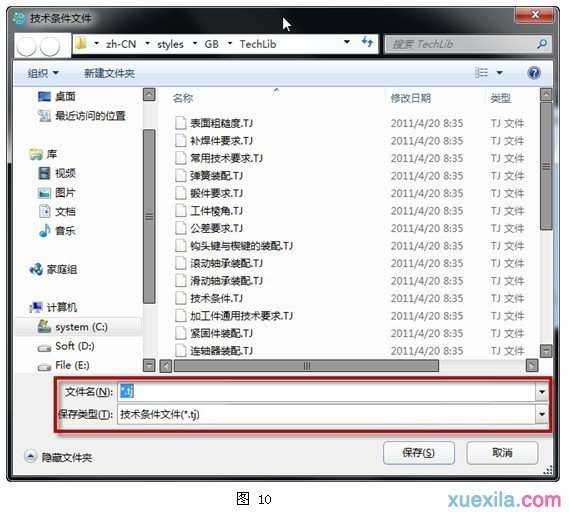望CAD机械快速编辑和添加技术要求
中望CAD机械版是基于中望CAD+平台基础上开发的一款面向于机械设计领域的全新专业绘图软件,集合了国外同类机械CAD软件的强大功能和国内同类软件的使用便利的基础上,还提供了众多具有自己特色的功能;下面就来介绍中望CAD机械版中技术要求的快速编辑。
中望CAD机械快速编辑和添加技术要求
在工作中会遇到各种不同的零件绘制,它们对精度的要求也是不同的;所以在图纸的绘制中也会应用到不同的技术要求;当零件绘制完成的时候,可能会用多行文字的命令开始编写技术要求,或者从原有图纸中拷贝,然后粘贴,再进行简单的修改;而在中望CAD机械版只需要简单的几步操纵就可以快速的完成的技术要求编辑;下面简单的向大家介绍下如何简单快速的编辑和添加技术要求:
(一) 编辑技术要求
1. 菜单栏中单击“技术要求”命令(如图 1),以窗口的方式在绘图区域选择技术要求的文字范围
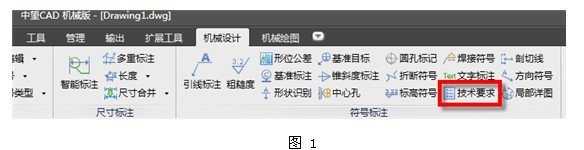
2. 按需求修改标题名称
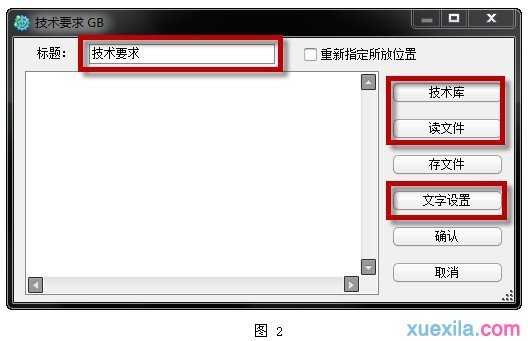
3. 从“技术库”(如图 3)或“读文件”(如图 4)中选取符合图纸的技术要求;(在中望CAD机械版中提供了大量的技术要求的模版)
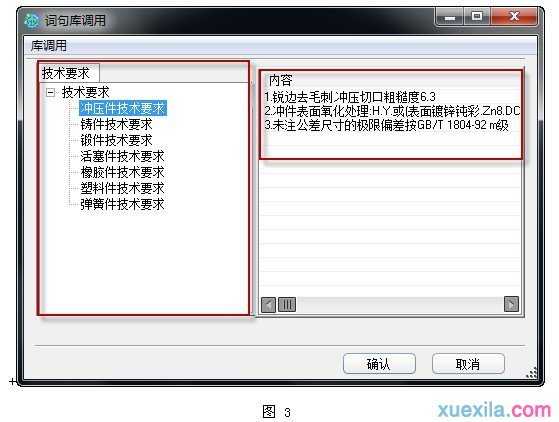
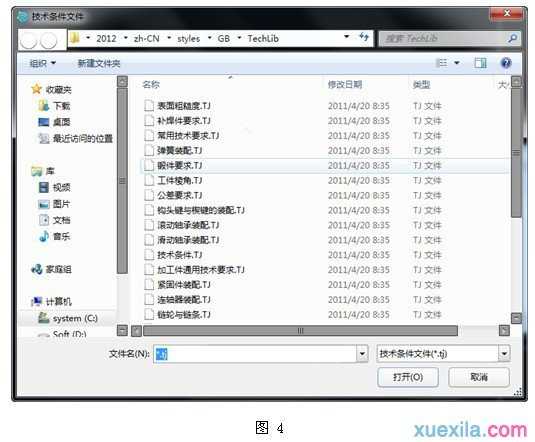
4. 单击文本框可直接对技术模版进行修改,也可在文字设置中修改文字样式(如图 5);修改后单击确认完成技术要求的编辑。
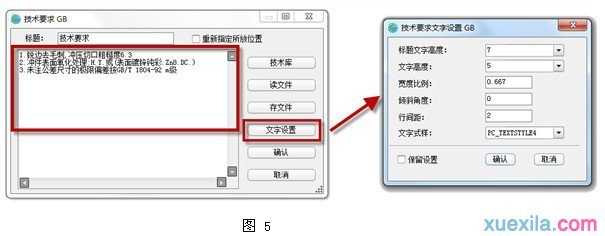
(二) 添加自定义“技术要求”模版
1. 自定义“技术库”中的技术要求
1) 在菜单栏中找到“样式配置”命令,(如图 6)
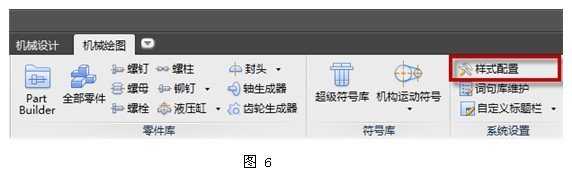
2) 单击“样式配置”命令,找到“技术要求库维护”双击打开(如图 7);
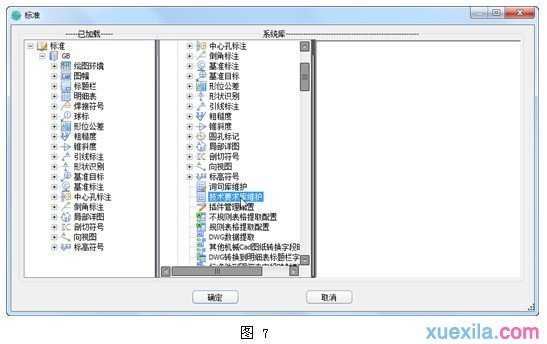
3)单击“新建”输入技术要求名称,再到文本框下方点击新建,然后在文本框内输入需要添加的技术要求模版;最后点击确认完成自定义技术模版的添加(如图 8);添加完成后可以直接在“技术库”中选取应用

2. 自定义技术条件文件
1) 在菜单栏中单击“技术要求”命令,以窗口的方式在绘图区域选择技术要求的文字范围;
2) 把需要添加的技术要求模版输入或直接粘贴到文本框内(如图 9)
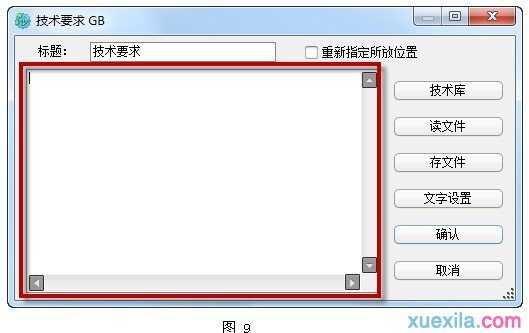
3) 完成技术要求的模版编辑后,单击“存文件”,然后输入文件名点击保存(如图 10),保存完成后就可以直接从“读文件”中选取应用。